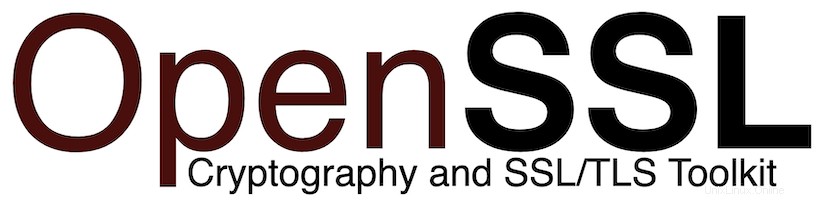
Dalam tutorial ini, kami akan menunjukkan kepada Anda cara menginstal OpenSSL di Ubuntu 20.04 LTS. Bagi Anda yang belum tahu, OpenSSL adalah toolkit open-source untuk Transport Layer Security (TLS). ) dan protokol Secure Sockets Layer (SSL), serta perpustakaan kriptografi. OpenSSL digunakan oleh banyak program seperti server Web Apache, PHP, dan banyak lainnya yang menyediakan dukungan untuk berbagai algoritme kriptografi.
Artikel ini mengasumsikan Anda memiliki setidaknya pengetahuan dasar tentang Linux, tahu cara menggunakan shell, dan yang terpenting, Anda meng-host situs Anda di VPS Anda sendiri. Instalasi cukup sederhana dan mengasumsikan Anda sedang berjalan di akun root, jika tidak, Anda mungkin perlu menambahkan 'sudo ' ke perintah untuk mendapatkan hak akses root. Saya akan menunjukkan kepada Anda langkah demi langkah instalasi OpenSSL di Ubuntu 20.04 (Focal Fossa). Anda dapat mengikuti instruksi yang sama untuk Ubuntu 18.04, 16.04, dan distribusi berbasis Debian lainnya seperti Linux Mint.
Prasyarat
- Server yang menjalankan salah satu sistem operasi berikut:Ubuntu 20.04, 18.04, dan distribusi berbasis Debian lainnya seperti Linux Mint.
- Sebaiknya Anda menggunakan penginstalan OS baru untuk mencegah potensi masalah.
- Akses SSH ke server (atau cukup buka Terminal jika Anda menggunakan desktop).
- Seorang
non-root sudo useratau akses keroot user. Kami merekomendasikan untuk bertindak sebagainon-root sudo user, namun, Anda dapat membahayakan sistem jika tidak berhati-hati saat bertindak sebagai root.
Instal OpenSSL di Ubuntu 20.04 LTS Focal Fossa
Langkah 1. Pertama, pastikan bahwa semua paket sistem Anda mutakhir dengan menjalankan apt berikut perintah di terminal.
sudo apt update sudo apt upgrade sudo apt install build-essential checkinstall zlib1g-dev
Langkah 2. Menginstal OpenSSL di Ubuntu 20.04.
Sekarang kami mengunduh kode sumber OpenSSL dari halaman resmi:
cd /usr/local/src/ wget https://www.openssl.org/source/openssl-1.1.1k.tar.gz sudo tar -xf openssl-1.1.1k.tar.gz cd openssl-1.1.1k
Kemudian, kita mengkonfigurasi dan mengkompilasi OpenSSL:
sudo ./config --prefix=/usr/local/ssl --openssldir=/usr/local/ssl shared zlib sudo make sudo make test sudo make install
Setelah OpenSSL diinstal, adalah bijaksana untuk menautkan pustaka bersama agar dapat dimuat saat runtime:
cd /etc/ld.so.conf.d/ sudo nano openssl-1.1.1k.conf
Tempelkan direktori jalur pustaka OpenSSL:
/usr/local/ssl/lib
Selanjutnya, muat ulang tautan dinamis dengan mengeluarkan perintah di bawah ini:
sudo ldconfig -v
Langkah 3. Mengonfigurasi biner OpenSSL.
Sekarang edit /etc/environment file menggunakan editor nano:
sudo nano /etc/environment
Tambahkan baris berikut:
PATH="/usr/local/sbin:/usr/local/bin:/usr/sbin:/usr/bin:/sbin:/bin:/usr/games:/usr/local/games:/usr/local/ssl/bin"
Simpan dan tutup. Selanjutnya, muat ulang file lingkungan untuk memasukkan variabel PATH baru:
Untuk memverifikasi penginstalan dan versi OpenSSL, Anda dapat menjalankan perintah berikut:
source /etc/environment echo $PATH
openssl version -a
Output Anda harus sebagai berikut:
OpenSSL 1.1.1k 25 Mar 2021
Selamat! Anda telah berhasil menginstal OpenSSL. Terima kasih telah menggunakan tutorial ini untuk menginstal OpenSSL pada sistem Focal Fossa Ubuntu 20.04 LTS. Untuk bantuan tambahan atau informasi berguna, kami menyarankan Anda untuk memeriksa situs resmi OpenSSL .